- 返回
- 怎么清理流氓软件
怎么清理流氓软件?恶意程序强制安装软件该怎么处理?
2016-10-24 10:41作者:quers
很多用户为了工作需要,需要在网上下载一些软件进行测试,一些软件并不是很友好,TA能够在后台大量安装一大堆的程序,我们忙着卸载的同时流氓软件也在死命的安装,搞的用户手忙脚乱,苦不堪言。这些流氓软件并非是病毒,所以大多数的杀毒软件是不能阻挡其步伐的,阅读下文了解恶意程序强制安装软件的处理方法。
有点道德的软件,可能还会提供卸载项给你,没道德的,根本找不到卸载项,安装文件夹也没有卸载工具,甚至连“添加和删除程序”都没有影踪,让你想卸载,却无法从哪下手。
下图就是在卸载那些可以卸载的恶意软件后,第二次启动电脑后,又出现的恶意软件窗口,自动弹出来的,也就是说,之前只卸载了那些能看到的,还有一些隐藏起来了。下面就介绍如果找到这些流氓软件,以及如何卸载,如果清理残留文件等等。
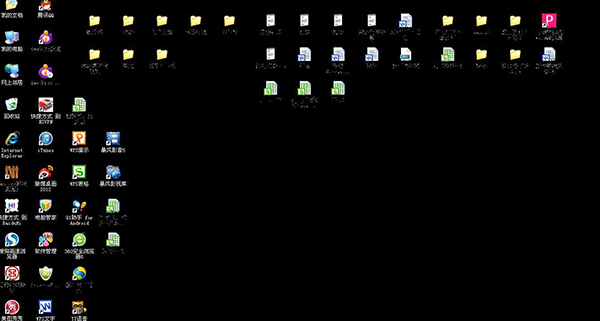
步骤一:找出这些恶意流氓软件的藏身之处
1、遇到这样的恶意流氓软件,第一要做的就是断网,因为这些软件中有一些要靠网络来安装的,先把网断掉,有的就安装不成了。
然后“开始”菜单的“所有程序”中,看看有不认识的软件,如果有卸载项的,就卸载掉。
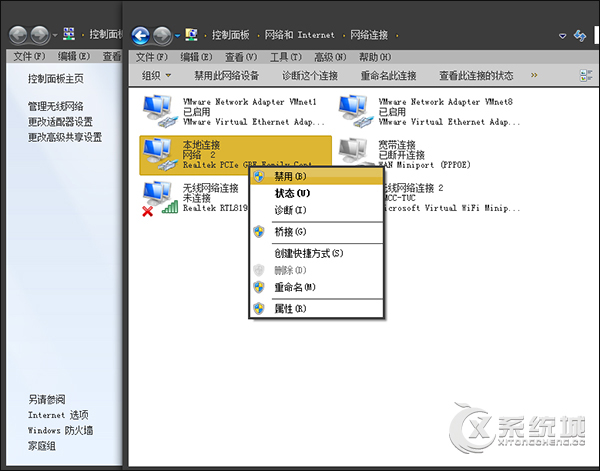
2、能看到的清理了后,就要清理看不到的了,那就要到任务管理器中去找进程了,先打开任务管理器,方法,任务栏右键,选菜单中的“任务管理器”即可,或者用Ctrl + Alt + Del调出任务管理器。
进了任务管理器,排除那些熟悉的,然后记住那些陌生的进程。
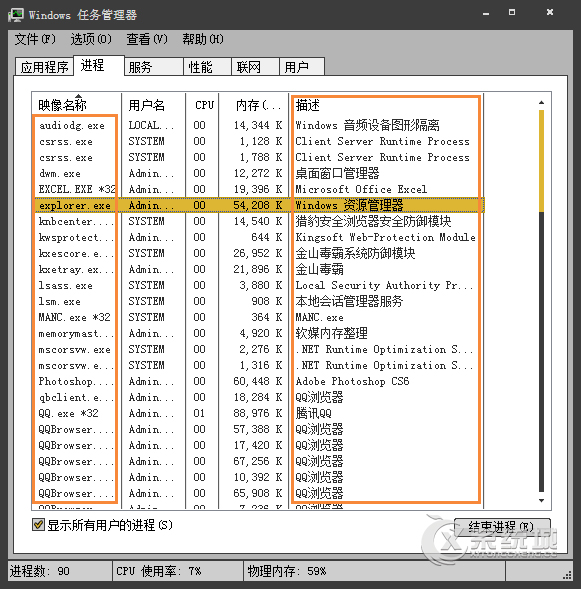
3、因为任务管理器不能显示路径,可以右键打开目的地址,或者使用优化大师,让优化大师出流氓软件路径,进入优化大师后,选择左侧的“系统忧化”,在其下再选择“系统安全忧化”,再在右侧窗口,点击“进程管理”按钮。
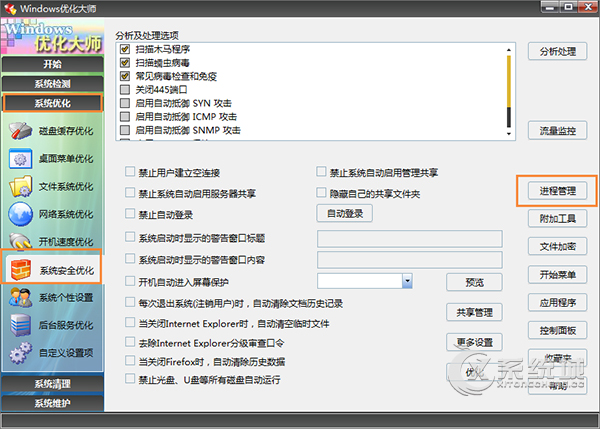
4、进入优化大师的进程管理窗口后,在上层找到刚才在任务管理器中找到的陌生进程,然后记住下面“命令行及参数”这一行的地址。把所有的陌生进程都按些方法找出路径。
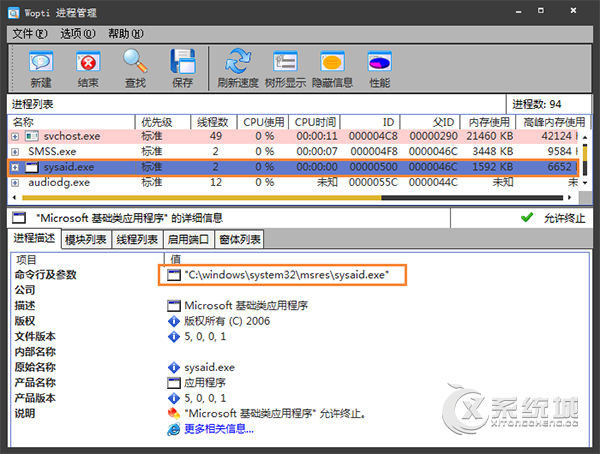
5、然后把这些路径记录在记事本中,一个一个写出来。这些都是路径,以后要按此路径找出流氓软件。
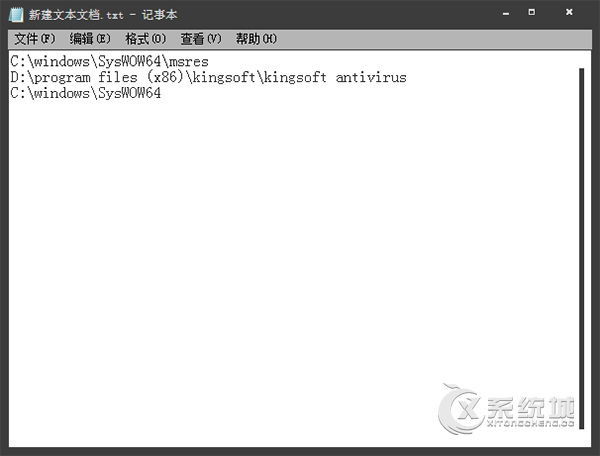
6、然后按照记录的路径来到流氓软件安装文件夹,这些软件一般都安装在C:\Program Files\文件夹。
找到后,进入这些文件夹,看看有没有自带的卸载文件,如果有,用其卸载。
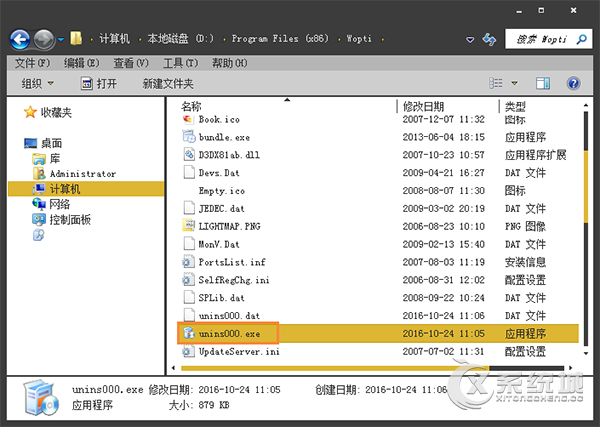
步骤二:卸载这些恶意流软件
1、这些流氓软件,大多数是没有带卸载文件的,如果直接删除,是不能完全删除干净的,那就用Windows系统的卸载功能进行卸载,先到控制面板下,找到“添加和删除程序”,点击进入。
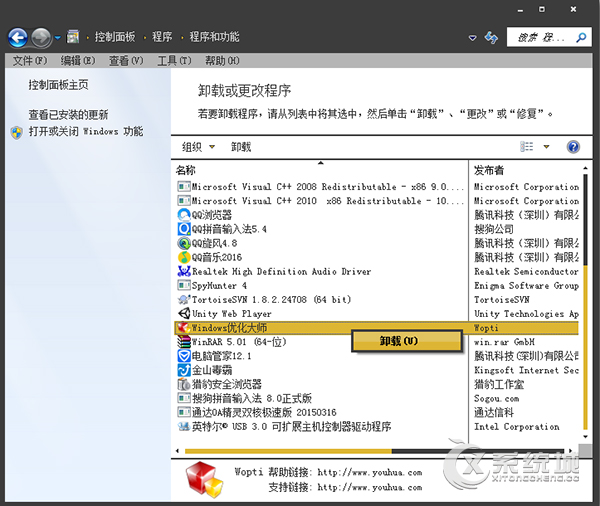
2、进入后,找到这些流氓软件,选定它,就会在右下侧弹出“删除”按钮,点击“删除”,开始卸载。肯定会有提示窗口,按“是”,如果还有其它的提示窗口,按卸载的方向选择。
3、删除了后,再删其它流氓软件,一个个按上面方法,全部把它们删除。
4、卸载这些流氓软件后,回到桌面。
5、上面卸载的是在“添加和删除程序”中可见到的,如果没有出现在“添加和删除程序”中,那又要如何卸载呢?
可用第三方软件智能卸载,本文用“优化大师”来演示,进入优化大师后,选择左侧的“系统清理”,然后再选择其下的“软件智能卸载”,再在右侧点“其它”按钮。
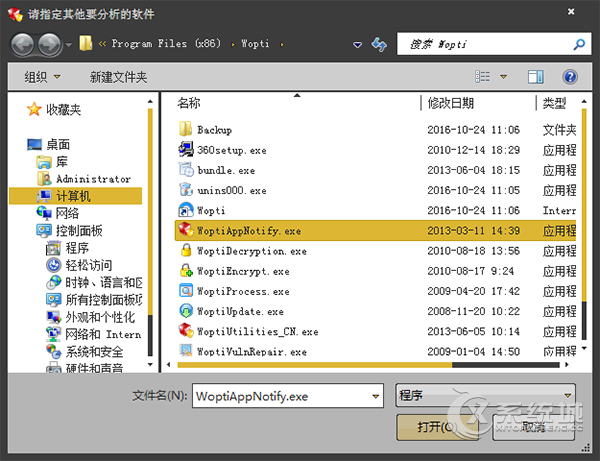
6、会打开一个文件选择框,找到那些没有卸载文件,也没在“添加和删除程序”中出现的软件,选择其主程序,就是后面带EXE后缀名的文件,分析之后,全部勾选,点击右边的卸载。
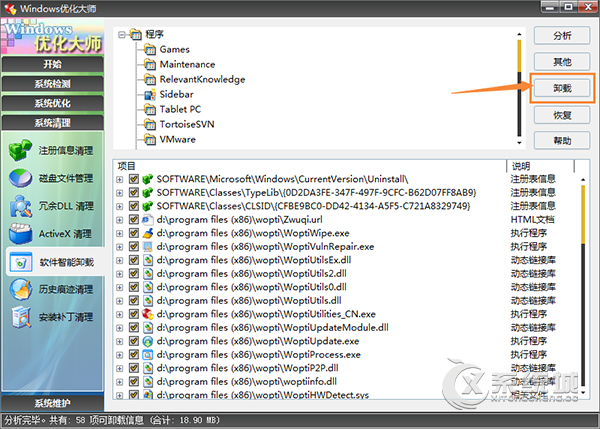
7、优化大师就会开始对其进行卸载,当然是,如果弹出是否备份,那就没有必要了,流氓软件还备什么份,全都删除。
步骤三:清除恶意软件的残留文件
1、虽然上面已经把软件给卸载了,好象没问题了,其实还会有问题,而且还很重要,因为还有残留文件,这些文件时不时弹出窗口,让你烦不胜烦,要是现在不找出来,以后要找起来更麻烦。
先到C:\Program Files\下找到这些安装文件夹,全部删除。
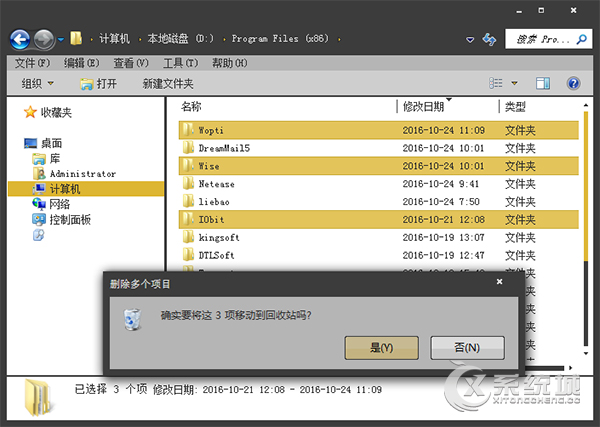
2、然后再到用户配置文件夹看看有没有残留文件,路径是C:\Documents and Settings\Administrator\Application Data,如果有,删除掉。
3、然后再到系统临时缓存文件夹,把里面的文件全都删除的,这个文件夹路径为C:\Documents and Settings\Administrator\Local Settings\Temp。
4、接下来就是清除注册表信息了,清理注册表有很多工具,这里既然用忧化大师,就用它清理吧,选择‘“系统清理”下的“注册表信息清理”这一项,然后在右侧窗口点“扫描”,经过扫描后,将扫描到的全部删除。
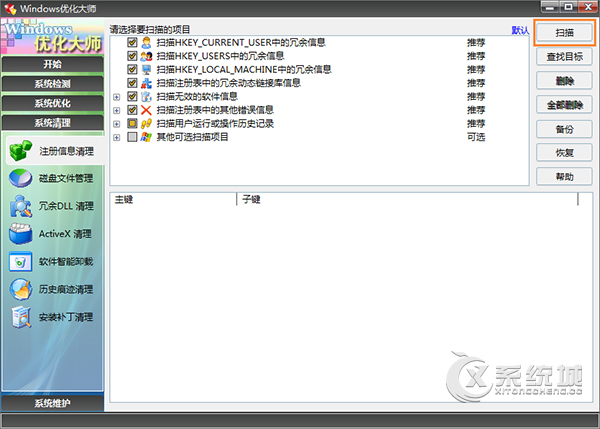
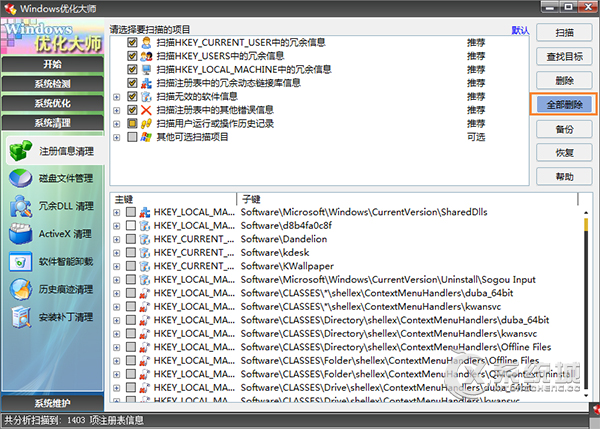
5、最后一个要清除的是“任务计划”,因为这个软件是自启动的,当开机启动项。就会自动启动这些软件,进入任务计划的方法,开始-》搜索关键词:任务计划,进入后,果然里面有定时启动的计划,直接将其删除即可。
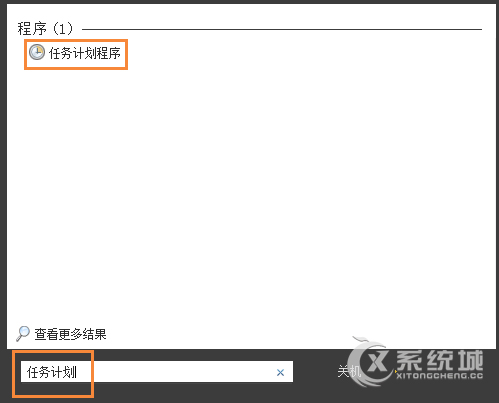
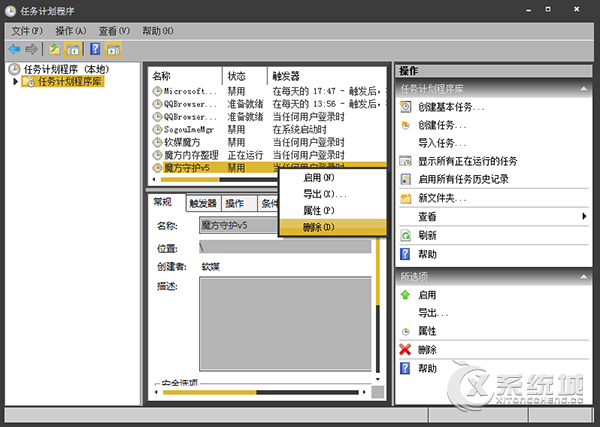
在现今的中国,恶意软件强制安装最多安装一些知名软件,若是安装敏感程序杀毒软件就会有所察觉,自然就会被截拦,然而一些计算机发展较慢的国家并没有杀毒软件,所以这种恶意程序流落这些地方可以在分分钟瘫痪一台电脑,请相信杀毒软件,TA没有想象中那么弱。
END
注意事项:
以上便是关于恶意程序强制安装软件的处理方法,用户在下载软件的时候万万不可忽视杀毒软件的提示,以上内容虽多,但断网是最快的解决方法,用户遇到问题,千万不能慌,争分夺秒几十个软件一起卸载让计算机崩溃就不好了。
相关教程
更多